Umgang mit Systemproblemen im abgesicherten Modus von Android, Zurücksetzen auf Werkseinstellungen und Wiederherstellen von Sicherungen

Aktualisiert von Riley J. Dennis am 6. Dezember 2016.
Android-Handys sind extrem anpassbar und geben Ihnen die Freiheit, nach Herzenslust zu experimentieren. Ein unvermeidlicher Nebeneffekt dieser Freiheit ist jedoch, dass Ihr Telefon manchmal auf ein oder zwei Probleme stößt. Vielleicht wird es nicht booten oder wird es zufällig heruntergefahren. Möglicherweise haben Sie eine wichtige Datei verloren und einige Funktionen funktionieren nicht mehr. Zum Glück gibt es Wege.
So wie Android Ihnen Freiheit zum Entdecken bietet, gibt es Ihnen auch Freiheit zur Verwaltung. Wenn Sie sich mit den internen Abläufen des Betriebssystems auseinandersetzen können, können Sie einige dieser grundlegenden, aber nützlichen Aktionen ausführen, die dazu beitragen, ein fehlerhaftes Gerät wiederherzustellen.
Für Android-Neulinge nicht unbedingt zu empfehlen. Wenn Sie kleinere Probleme mit dem Android-System haben, können Sie auch weniger drastische Maßnahmen ergreifen. Dies sollten die letzten Optionen sein.
Sicherheitsmodus
Da Android mit ROMs so anpassbar ist, funktionieren die folgenden Anweisungen möglicherweise nicht für Sie, wenn Sie ein nicht standardmäßiges ROM verwenden. Prüfen Sie in diesem Fall zunächst, ob Ihr ROM über einen abgesicherten Modus verfügt. Wenn dies der Fall ist, sollte der Forenthread für Ihr ROM Anweisungen zum Zugriff darauf haben.
Die meisten Betriebssysteme haben so genannte a “Sicherheitsmodus” Auf diese Weise können Sie das System starten, ohne Software von Drittanbietern auszuführen. Mit anderen Worten, es wird nur die systemeigene Software (im Wesentlichen von einer Neuinstallation) ausgeführt. Windows hat es. Android hat es auch.

Der abgesicherte Modus ist äußerst nützlich, wenn in Ihrem Betriebssystem Fehler oder Probleme auftreten und Sie nicht wissen, ob es vom System oder einer App verursacht wird. Der abgesicherte Modus ist auch nützlich, wenn Ihr Gerät durch fehlerhafte oder fehlerhafte Apps beeinträchtigt wurde. Starten Sie einfach den abgesicherten Modus, und deaktivieren Sie sie, bevor sie ausgeführt werden können.
So starten Sie den sicheren Modus unter Android (Version 4.1 und höher erforderlich):
- Halten Sie die Ein / Aus-Taste an der Seite des Telefons gedrückt, bis ein Popup angezeigt wird.
- Halten Sie im daraufhin angezeigten Menü die Option Ausschalten gedrückt, bis ein Popup angezeigt wird.
- Tippen Sie auf OK, um den abgesicherten Modus neu zu starten.
- Sie sollten sich jetzt im abgesicherten Modus befinden.
So starten Sie den abgesicherten Modus unter Android (Version 4.0 und älter):
- Schalten Sie Ihr Gerät aus.
- Halten Sie den Netzschalter an der Seite des Telefons gedrückt.
- Wenn Sie das Startbildschirmlogo sehen, halten Sie die Tasten Lauter + Leiser zusammen, bis der Startvorgang abgeschlossen ist.
- Sie sollten sich jetzt im abgesicherten Modus befinden.
Werkseinstellungen zurückgesetzt
Stellen Sie vor dem Zurücksetzen auf die Werkseinstellungen sicher, dass Sie alle wichtigen Daten sichern. Lesen Sie den nächsten Abschnitt, wenn Sie sich nicht sicher sind, wie das geht. Darüber hinaus kann die Verwendung der Werkseinstellungen für nicht standardmäßige ROMs zu unerwartetem Verhalten führen. Bitte tun Sie dies auf eigene Gefahr.
Wenn Ihr Gerät nicht wie beabsichtigt funktioniert und Sie alles unternommen haben, um es zu beheben, aber es immer noch nicht funktioniert, besteht die letzte Möglichkeit, die Werkseinstellungen wiederherzustellen. Werkseinstellungen klingen vielleicht einschüchternd, aber es ist ein alter Begriff, den man besser ersetzen könnte “Hersteller zurücksetzen” oder etwas in diese Richtung.
Grundsätzlich setzt das Zurücksetzen auf die Werkseinstellungen den Zustand Ihres Telefons auf den Zustand zurück, in dem es seine ursprüngliche Fabrik verlassen hat. Sie sehen, warum es eine so nützliche Funktion ist - vor allem, weil Sie die Werkseinstellungen auch dann zurücksetzen können, wenn das Telefon nicht normal startet.
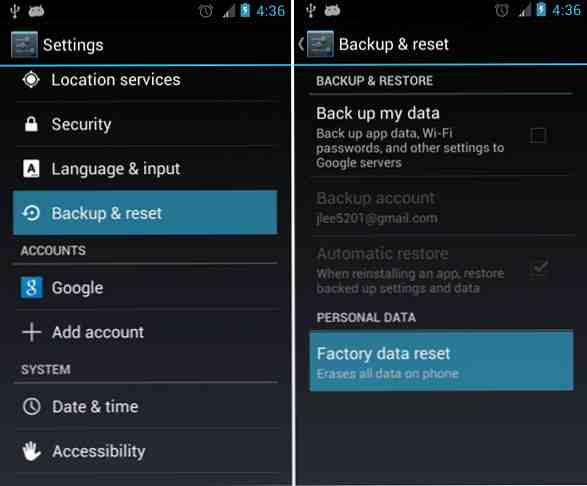
Wenn sich Ihr Telefon einschaltet, Sie können einen Werksreset direkt vom Betriebssystem aus durchführen.
- Navigieren Sie zu den Android-Einstellungen.
- Wählen Sie Sichern und zurücksetzen. (Wenn Sie Android 2.3 oder älter verwenden, wählen Sie Datenschutz.).
- Wählen Sie Factory Data Reset.
Wenn sich Ihr Telefon nicht einschalten lässt, Sie müssen im Wiederherstellungsmodus starten. Wie im abgesicherten Modus ist der Wiederherstellungsmodus eine spezielle Startsequenz, mit der Sie das Betriebssystem für einen anderen Zweck verwenden können. Der Wiederherstellungsmodus wird insbesondere für die Geräteverwaltung unterhalb der Betriebssystemebene verwendet.
Leider ist der Startvorgang im Wiederherstellungsmodus nicht für alle Geräte standardisiert. Dies hängt vom Hersteller und vom Modell Ihres Geräts ab. Hier sind einige Kombinationen, die im Wiederherstellungsmodus starten könnten:
- Halten Sie die Tasten Lauter + Leiser + Power gedrückt.
- Halten Sie die Lauter + Start + Ein / Aus-Tasten.
- Halten Sie die Home + Power-Tasten gedrückt.
Wenn dies nicht funktioniert, sollten Sie die Anweisungen im Wiederherstellungsmodus im Handbuch Ihres Geräts nachschlagen. Wenn Sie kein Handbuch haben, können Sie immer eine Suchmaschine verwenden und nach dem Modell Ihres Telefons suchen.
Sobald Sie sich im Wiederherstellungsmodus befinden, wird ein Menü angezeigt, das einer Befehlszeilenschnittstelle ähnelt. Navigieren Sie mit den Tasten Lauter und Leiser zu der angezeigten Option “Werkseinstellungen zurückgesetzt.” Manchmal wird es angerufen “Daten löschen.”
Backups wiederherstellen
Backups sollten ein entscheidender Aspekt Ihrer regelmäßigen tech-basierten Routine sein. Sie sind ein Lebensretter, ganz gleich, wer Sie sind, insbesondere wenn Sie Ihr Telefon im Alltag für alles verwenden: SMS, Apps, Dokumente, Kontakte und mehr.
Wenn Ihr Telefon bei Ihnen jemals ausfällt, werden Backups zur Verfügung stehen, um den Tag zu retten… aber nur, wenn Sie Backups an erster Stelle haben. Es gibt einige Möglichkeiten, wie Sie das angehen können.
Root-Optionen
Titanium Backup ist dasjenige, das häufig in Backup-bezogenen Diskussionen angezeigt wird. Es ist schnell, unauffällig und effektiv - alles, was Sie jemals brauchen könnten. Für die erweiterten Funktionen benötigen Sie Titanium Backup Pro. Und diese App erfordert Root-Zugriff.
Sie können auch eine vollständige Nandroid-Sicherung durchführen. Was ist eine Nandroid-Sicherung und wie genau funktioniert sie? Was ist ein Nandroid-Backup und wie funktioniert es genau? Sie benötigen diese Sicherung sofort. Lesen Sie mehr, wodurch ein perfektes Image Ihres Geräts gesichert wird und Sie jederzeit zu diesem Image zurückkehren können, sofern Sie über eine benutzerdefinierte Wiederherstellung verfügen. Erkunden von CWM, TWRP und Freunden Was ist eine benutzerdefinierte Wiederherstellung? Erkunden von CWM, TWRP und Freunden Wenn Sie jemals daran gedacht haben, an Ihrem Android-Gerät zu basteln, haben Sie wahrscheinlich gelesen, dass Sie eine benutzerdefinierte Wiederherstellung darauf flashen müssen, bevor Sie etwas Ernsthaftes tun können. Aber das wirft einige Fragen auf. Weiterlesen .
Nicht-Root-Optionen
Es gibt andere Apps, die Teil eines mehrschichtigen Sicherungsplans sein können. Hier ist ein kostenloser, mehrschichtiger Plan zur Sicherung eines nicht verwurzelten Android. Hier ist ein kostenloser, mehrschichtiger Plan, um ein nicht verwurzeltes Android-Gerät zu sichern Als nicht gerootetes Android-Gerät können Sie einen soliden Backup-Plan haben - und es muss Sie keinen Cent kosten! Lesen Sie mehr für Ihr Android-Gerät, wenn Sie Ihr Telefon noch nicht gerootet haben.
Der eigentliche Vorgang zum Sichern und Wiederherstellen von Sicherungen hängt von der verwendeten App ab. Die allgemeine Idee ist jedoch dieselbe. Die App verfügt über eine Aktion zum Sichern verschiedener Teile Ihres Telefons (Daten, Apps, Einstellungen usw.). Diese Informationen werden auf der SD-Karte Ihres Telefons gespeichert. Dieselbe App kann diese Sicherungen lesen und bei Bedarf wiederherstellen.
Wenn Sie einen Factory-Reset durchführen, müssen Sie sich hier keine Sorgen machen. Das Zurücksetzen auf die Werkseinstellungen berührt die SD-Karte nicht, daher sollten Sie Ihre Sicherungen problemlos wiederherstellen können.
Wie schützen Sie Ihr Gerät??
Mit diesen drei Methoden können Sie Ihr Android-Gerät fast immer vor dem Verhängnis speichern. Wenn Sie Probleme haben, versuchen Sie die Fehlerbehebung im abgesicherten Modus. Wenn dies nicht funktioniert, können Sie das Gerät jederzeit in den Auslieferungszustand zurücksetzen. Wenn Sie Backups verwenden, verlieren Sie dabei nicht viel.
Wenn Sie die obigen drei und Ihr Gerät ausführen immer noch funktioniert nicht, dann liegt höchstwahrscheinlich ein Hardwareproblem vor. In diesem Fall können Sie nur sehr wenig tun, wenn Sie ein fortgeschrittener Android-Benutzer sind und möglicherweise einen Ersatz kaufen müssen.
Welche Methoden verwenden Sie zum Schutz Ihres Android-Geräts? Hat dir das überhaupt geholfen? Lass es uns in den Kommentaren wissen.
Erfahren Sie mehr über: Android, Datensicherung.


